Резьба по дереву на фрезерных станках с чпу.
В современном мире, фасады кухонной и другой мебели преимущественно изготавливаются из современных материалов. Однако типовые варианты, не всегда отвечают индивидуальному стилю. С использованием ЧПУ станков можно легко изготовить резные фасады в своём, неповторимом стиле. Использование станков с ЧПУ прекрасное решение для имитации резьбы по дереву.
Применение станков ЧПУ с фасонными и V-образными фрезами по дереву позволит изготовить резные элементы фасадов, филёнки, вензеля, балясины, а так же рамки для картин и прочие предметы интерьера.
В ArtCAM можно изготовить дизайн изделия используя различные стратегии обработки. Имитация резьбы по дереву наиболее быстро выполняется с использованием стратегии обработки -"Гравировка по средней линии". А выполнив визуализацию дизайна, можно получить точное 3D-представление готового изделия.
Ниже приведён пример разработки управляющей программы в ArtCAM для изготовления фасада с имитацией резьбы по дереву с использованием стратегии обработки
"Гравировка по средней линии".
В качестве основы использовался мебельный щит габаритами 800х300х20мм.
Запускаем ArtCam и создаём новую модель: Файл -> Новый -> Модель…
В открывшимся окне, рисунок 1, вводим габариты мебельного щита.
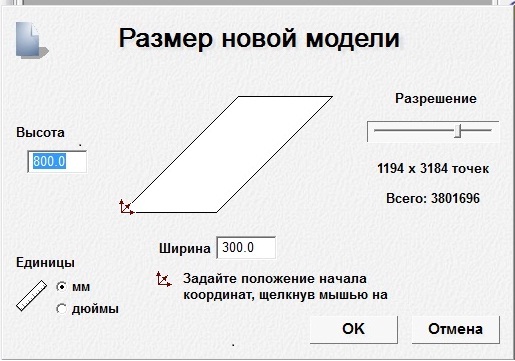
Рисунок 1.
Вторым этапом создаём контур псевдофиленки с использованием фасонной фрезы (если Вас устраивает чистый фасад без филёнки, то этот этап можно пропустить).
На панели «Редактирование векторов» выбираем пиктограмму «Создать прямоугольник», рисунок 2.
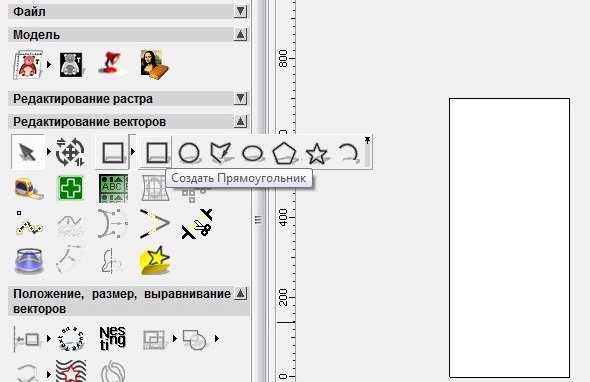
Рисунок 2.
В открывшемся окне, рисунок 3, вводим параметры необходимых контуров филёнки (сначала внешнего, далее повторной операцией -внутреннего).
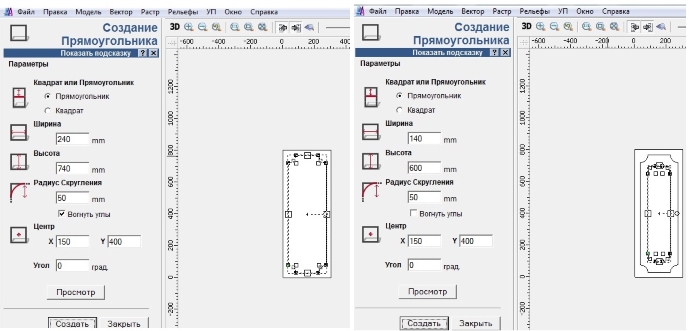
Рисунок 3.
Габариты и взаимное расположение построенных векторов следует выбирать с учётом размеров используемой фрезы.
Для построенных векторов создаём управляющую программу обработки с использованием стратегии «Обработка вдоль Векторов». Для этого выбираем вкладку «УП»-> «Обработка вдоль Векторов», рисунок 4.

Рисунок 4.
В этом случае фреза будет двигаться вдоль выбранного вектора, центр инструмента будет перемещаться по выбранному вектору.
Выделяем необходимый вектор и задаём параметры, рисунок 5.
В качестве инструмента устанавливаем используемую профильную фрезу, если в базе инструмента , необходимой нет, то создаём новую или редактируем одну из существующих фрез.
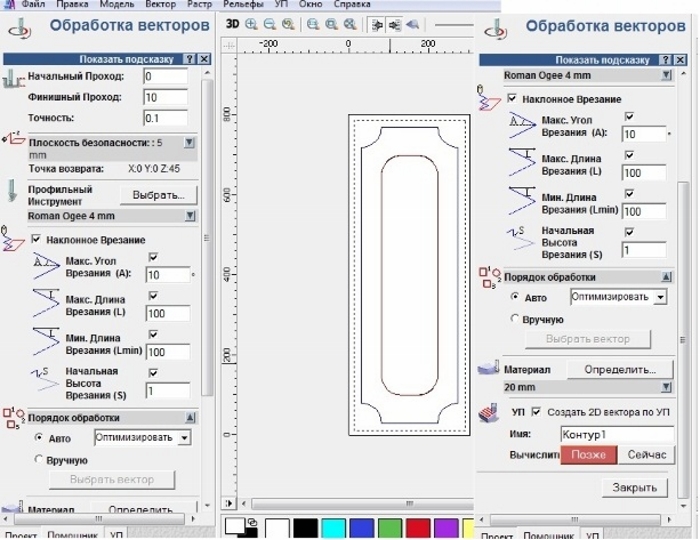
Рисунок 5.
Выделяем второй вектор и создаём управляющую программу для второго вектора.
Сохраняем полученные управляющие программы в необходимой нам последовательности исполнения программ, рисунок 6.
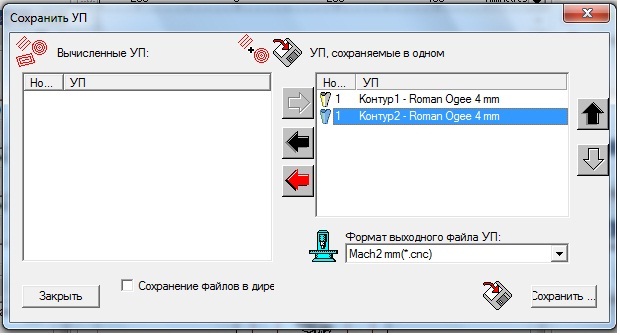
Рисунок 6.
Ниже на фотографии представлен результат выполнения полученной управляющей программы для станка с ЧПУ.

Далее создаём в ArtCam или импортируем вектора для обработки центральной части фасада (данном случае импортируем), рисунки 7 и 8.
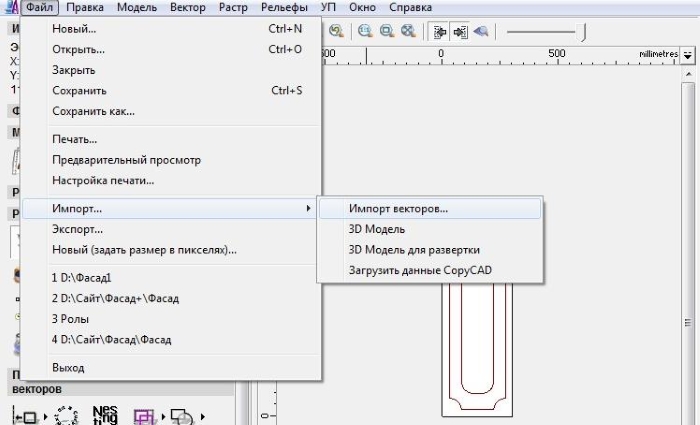 Рисунок 7.
Рисунок 7.

Рисунок 8.
Производим компоновку импортированных векторов с ранее созданными, рисунок 9.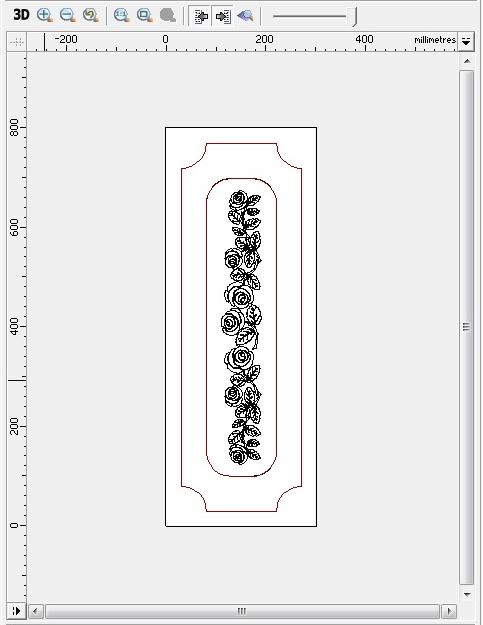
Рисунок 9.
Выделяем ранее импортированные вектора и создаём управляющую программу обработки с использованием стратегии «Гравировка по средней линии». Для этого выбираем вкладку «УП»-> «Гравировка по средней линии», рисунок 10.
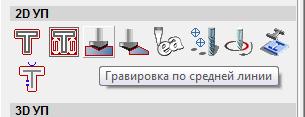
Рисунок 10.
В этом случае центр инструмента будет двигаться вдоль средней линии шаблона, а глубина резания зависит от ширины шаблона.
Задаём необходимые параметры, рисунок 11.
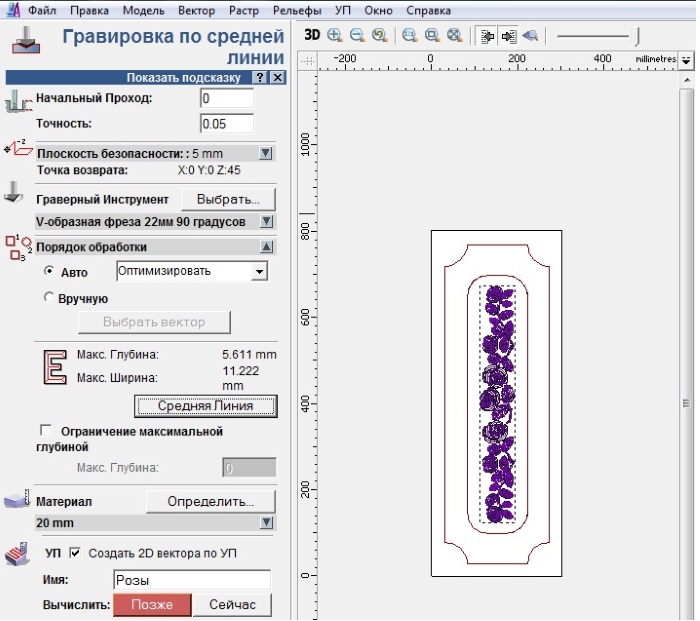
Рисунок 11.
В качестве инструмента устанавливаем V-образную фрезу диаметром 22мм и углом 90°.
Сохраняем управляющую программу, рисунок 12.
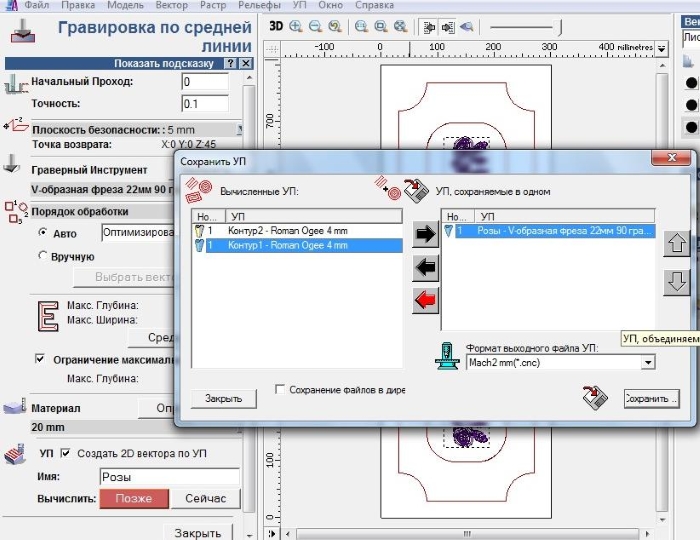
Рисунок 12.
Производим имитацию управляющей программы «Гравировка по средней линии» Для этого выбираем меню «УП»-> «Имитация УП», рисунок 13.
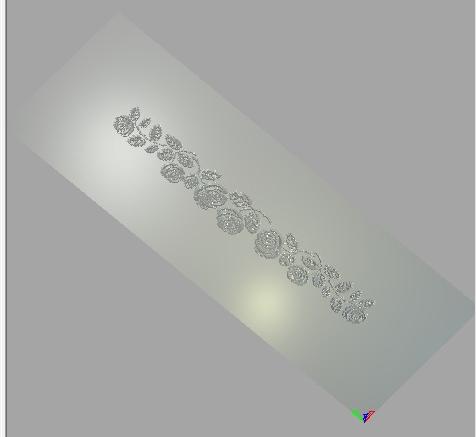
Рисунок 13.
Для получения полного представления о внешнем 3D-виде изделия выбираем меню «УП»-> «Имитация всех УП», рисунок 14.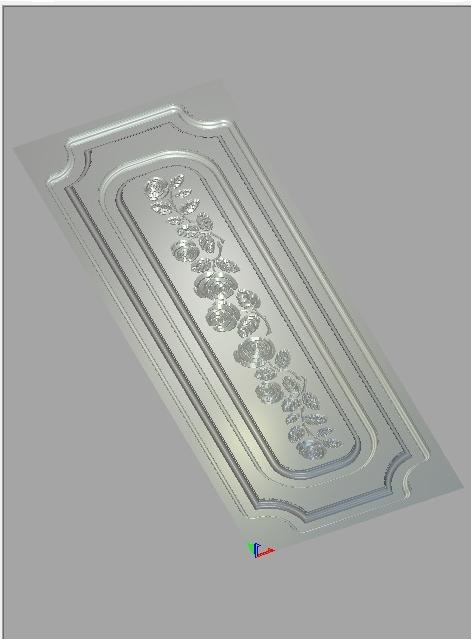
Рисунок 14.
Запускаем полученную управляющую программу на исполнение.
Фотография и видео полученного результата. Фасад фрезеровался на станке из фанеры Моделист4060, шпиндель с ЖО, V гравер 90гр. d=22мм, пятка 0,2. Время фрезеровки 18 мин.:

Видео нанесения резного узора на ЧПУ на станке Моделист120250AL, инструмент V-гравер 90 градусов с полкой 0,2мм диаметром 22мм
Видео нанесения быстрого(за 4мин) резного узора на фрезерном станке Моделист120250AL, инструмент V-гравер 90 градусов с полкой 0,2мм диаметром 22мм



